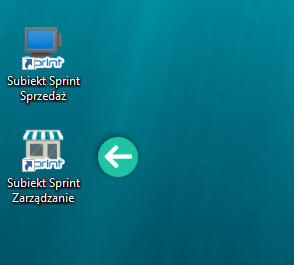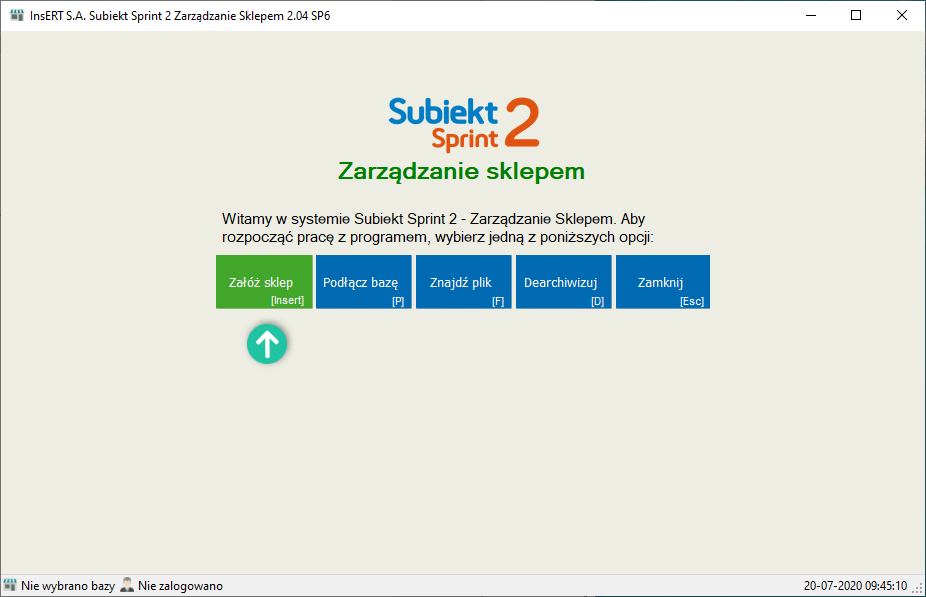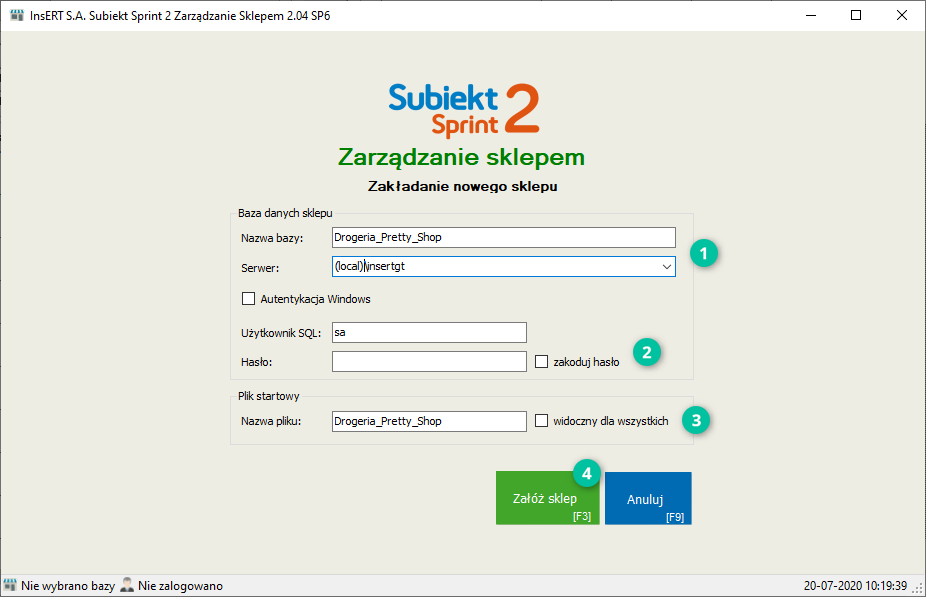Pierwsze uruchomienie – zakładanie sklepu
Pierwsze uruchomienie Subiekta Sprinta 2 polega na włączeniu aplikacji Subiekt Sprint 2 Zarządzanie. Aplikację tą należy włączyć w konkretnym miejscu. Poniższe trzy akapity wskazują, gdzie należy to wykonać w zależności od wybranego modelu pracy.
Samodzielny sklep
Po instalacji programu w „Samodzielnym sklepie” należy uruchomić aplikację Subiekt Sprint Zarządzanie (skrót w menu Start lub na pulpicie).
Praca wielostanowiskowa
W przypadku pracy wielostanowiskowej aplikację uruchamiamy na stanowisku w którym Subiekt Sprint 2 został zainstalowany w typie instalacji „Zarządzanie”.
Sieć sklepów
Jeśli instalacja odbyła się dla modelu „Centrala – Sieć sklepów”, aplikację „Zarządzenie” należy uruchomić na komputerach w poszczególnych sklepach sieci sprzedaży (oprócz centrali).
Uruchom teraz aplikację Subiekt Sprint 2 Zarządzanie.
Kolejno wybierz opcję Załóż sklep (podświetlona na zielono).
Otworzy się okno zakładania nowego sklepu, w którym należy:
- podać nazwę bazy danych – może to być dowolne słowo (np. skrócona nazwa sklepu);
- adres serwera SQL – W przypadku pracy lokalnej będzie to adres (local)\insertgt (dla InsERT GT) lub (local)\insertnexo (InsERT nexo). Możesz skorzystać z rozwijalnego menu, aby wskazać serwer.
Bez względu na wybrany model pracy, w tym miejscu należy wskazać adres lokalnie zainstalowanego serwera SQL.
- określić sposób logowania – W przypadku standardowej instalacji w polu Użytkownik SQL należy wpisać „sa” a pole Hasło pozostawić puste.
- podać nazwę pliku startowego – standardowo Nazwa pliku przyjmie nazwę z wcześniej uzupełnianego pola „Nazwa bazy danych” – w razie potrzeby można ją zmienić ręcznie.
Po uzupełnieniu wszystkich danych kliknij przycisk Załóż sklep lub po prostu wciśnij klawisz funkcyjny F3 – na klawiaturze. Utworzona zostanie baza danych (w której będą zapisywane dane Subiekta Sprint 2).